


/中文/

/中文/

/中文/

/中文/

/中文/

/中文/

/中文/

/中文/

/中文/

/中文/
 Todo清單v2.0.0官方版
Todo清單v2.0.0官方版 京東自動搶券v1.50免費版
京東自動搶券v1.50免費版 Everything官方版v1.4.1.998最新版
Everything官方版v1.4.1.998最新版 LOL英雄聯盟角色變大工具v1.0 綠色防封版
LOL英雄聯盟角色變大工具v1.0 綠色防封版 美圖秀秀64位最新版v6.4.2.0 官方版
美圖秀秀64位最新版v6.4.2.0 官方版 福昕pdf編輯器去水印綠色版(圖像處理) v9.2 最新版
福昕pdf編輯器去水印綠色版(圖像處理) v9.2 最新版 微軟必應詞典官方版(翻譯軟件) v3.5.4.1 綠色版
微軟必應詞典官方版(翻譯軟件) v3.5.4.1 綠色版 搜狗輸入法電腦最新版(輸入法) v9.3.0.2941 官方版
搜狗輸入法電腦最新版(輸入法) v9.3.0.2941 官方版 網易音樂(音樂) v2.5.5.197810 電腦版
網易音樂(音樂) v2.5.5.197810 電腦版  WPS Office 2019 電腦版(WPS Office ) 11.1.0.8919全能完整版
WPS Office 2019 電腦版(WPS Office ) 11.1.0.8919全能完整版EximiousSoft Business Card Designer Pro(名片設計工具)是一款內置了400多種高質量的名片模板和5000多種預先設計的名片設計軟件,這款軟件可用於創建具有專業外觀的名片,可以根據需要設計自己的卡片。從預先設計的名片模板中進行選擇,並使用您的文本和符號進行自定義以構建有吸引力的名片。
EximiousSoft Business Card Designer Pro(名片設計工具)是一款功能強大的商業名片設計軟件。它可以為用戶提供大量的商業名片模板,也可以根據用戶的需求定製專屬的名片,操作簡單,方便快捷,非常實用。有需要的用戶不要錯過了。
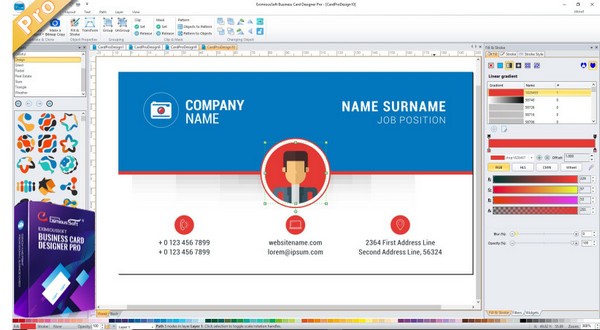
1、400多個雙麵模板
該程序內置了大量精美的名片模板,全部建立在矢量格式之上,並且兩麵都是可編輯的。在開始設計名片之前,可以從模板庫中選擇最接近的一張作為模型,進行後續的設計工作。
2、200多個名片模板
該程序提供了許多由專家設計師預先設計的名片模板。使用它可以輕鬆快速地開始設計。您可以在名片設計中使用您喜歡的圖像、徽標、圖形和其他元素來個性化它們。
3、500 多種剪貼畫和 5000 多種形狀
Pro 程序提供 5000 多種預先設計的形狀和 500 多種有吸引力的剪貼畫。設計過程基於插入程序中可訪問的即用型元素,例如圖形、圖像和背景,並在準備好的項目上自由移動它們。
4、剪貼畫和徽標形狀庫
提供大量的背景圖片、標誌、形狀、符號、漸變樣式。這讓你的藝術作品變得如此簡單。除此之外,您還可以為您的設計添加自己的繪圖元素,例如陰影、文本、線條、曲線和您自己的照片。
5、400 多種預先設計的打印布局
Business Card Designer Pro 支持 400 多種用於噴墨和激光打印機的名片紙,來自 Avery、APLI、Hisago、Sigel、A-One、Printec 和其他製造商。您可以在自己的打印機上打印它們,或者將您的設計導出為 pdf 或 jpg 文件,然後帶到專業的打印店進行打印。
6、自定義打印布局
能夠在您自己的打印機上以高分辨率在 Avery、Sigel、Herma、Formtec、DECAdry 等卡片紙上打印精美的名片。您可以根據需要打印 1 張卡片或 5 張卡片或 100 張卡片。為方便起見,大多數人至少打印一整張卡片(一張紙上有 8 或 10 張卡片)。
7、完整的矢量繪圖工具集
使用鉛筆工具用簡單的路徑和鋼筆工具徒手繪製貝塞爾曲線和直線。該程序提供了十幾種形狀創建工具,創建矩形、橢圓、星形/多邊形等。對於路徑,它們可以通過節點工具進行編輯:移動節點和貝塞爾手柄、節點對齊和分布等。
8、配備了許多繪圖工具
隻需拖放即可創建、移動、縮放、旋轉和翻轉形狀或文本。使用該應用程序製作具有專業外觀的卡片變得非常容易。
使用自定義形狀工具根據需要創建任何形狀圖形。隻需單擊或拖動即可移動、刪除或添加甚至轉換形狀的錨點。這真的很簡單。
9、強大的矢量渲染引擎
所有矢量對象(如形狀、文本、路徑)都可以用純色、漸變色、圖案和圖像填充或描邊。除此之外,在處理上述所有對象時,可以使用超過 50 種預先設計的過濾器。這使得設計在視覺上非常吸引人。
10、極致渲染能力
形狀或文本可以用純色、漸變樣式或圖像平滑填充或描邊。此外,您還可以選擇為設計中的形狀或文本添加帶有自定義設置的陰影、反射、發光、3D 斜角。
11、在畫布上就地編輯文本
雙擊文本對象進入編輯狀態。用鼠標拖動選中一些文本,然後設置其字體、字號、斜體、粗體、上標、下標等屬性。此外,Business Card Designer Pro 支持將文本對象放置在彎曲的路徑上,使文本沿路徑彎曲。
12、30+ 種預設扭曲的文本樣式
該程序提供了一個獨特的工具來扭曲文本。它通過放置在文本頂部和底部的曲線來控製或調整文本的形狀。其中,曲線路徑可根據需要進行編輯。為方便起見,該程序有30多種預設變形樣式供用戶選擇。
13、進出口
從純矢量文件格式加載設計材料,如SVG / SVGZ / PDF / AI / PS / EPS / WMF / EMF或光柵圖像文件格式,如GIF / PNG / JPG等。每個矢量對象在導入時都可以自由編輯。
將您的設計導出為 PDF 或 JPG 文件,然後帶到專業的印刷店進行印刷。
14、支持更多流行的圖像格式
將卡片導出為 PDF、JPG、GIF、PNG、BMP、PCX、TGA、TIFF 等高質量圖像文件,供打印店使用,並直接從您自己的打印機打印卡片。
允許從 GIF、BMP、PCX、JPG、TIFF、PNG、TGA、PSD、ICO、CUR、ANI 等加載圖像文件。文件。
1、如何將我的名片保存為JPG,PNG或其他圖像格式文件?
完成名片設計後,您可以將文件另存為圖像,以便發送給某人或進行外部打印。
如果要將名片保存到圖像文件,需要從主菜單欄中選擇“ 另存為圖像... ”菜單項。
2、如何為名片創建一個引人注目的形狀或文本對象?
名片Deisnger提供許多視覺效果,用於產生高度視覺衝擊的形狀grapchis。
(1)如果沒有,切換到“ 選擇工具 ”模式,然後選擇要更改的形狀或文本對象。
(2)在主功能區欄中打開“ 主頁 ”類別,然後轉到“效果”子類別。選擇渲染效果,例如投影,反射, 外發光,斜邊,紋理等,或其中一些組合。然後使用渲染效果顯示所選對象。通常,每個效果包含一組不同的選項,您可以根據需要為它們提供自己的設置。
3、如何在商務卡中添加文字或圖片?
添加文本:打開“ 主頁 ”類別,然後單擊主功能區欄上的“添加文本”工具按鈕,將創建一個新的文本對象並在“設計”視圖中居中顯示。之後,會彈出一個對話框,提示您編輯文本。
添加圖像:打開“ 主頁 ”類別,然後單擊主功能區欄上的“添加圖像”工具按鈕。它會打開Windows打開的對話框,提示您選擇要加載的圖像文件。
4、如何更改文本對象的文本字體名稱,字體大小或其他屬性?
名片設計器提供了兩種幫助您編輯文本的方法。
(1)如果未選擇文本對象,則需要將其選為流動:如果當前在“ 選擇模式 ”中沒有運行應用程序,請單擊工具欄上的“ 選擇工具 ”工具按鈕進行切換。然後單擊要更改的文本對象以在“設計視圖”中將其選中。然後右鍵單擊彈出上下文菜單,選擇“ 編輯文本... ”菜單項進行編輯。
(2)雙擊在Design View中的文本對象上直接進行編輯。
之後,會出現一個對話框,如下麵的屏幕截圖,提示您直觀地編輯文本。


 美圖秀秀網頁版(在線修圖) 官方版圖像處理
/ 729K
美圖秀秀網頁版(在線修圖) 官方版圖像處理
/ 729K
 南方cass9.1破解版64位/32位(免南方cass9.1加密狗) 綠色版圖像處理
/ 66M
南方cass9.1破解版64位/32位(免南方cass9.1加密狗) 綠色版圖像處理
/ 66M
 南方cass11.0免注冊版64/32位版圖像處理
/ 66M
南方cass11.0免注冊版64/32位版圖像處理
/ 66M
 南方cass10.0完美版64位 最新版圖像處理
/ 34M
南方cass10.0完美版64位 最新版圖像處理
/ 34M
 福昕pdf編輯器去水印綠色版(圖像處理) v9.2 最新版圖像處理
/ 109M
福昕pdf編輯器去水印綠色版(圖像處理) v9.2 最新版圖像處理
/ 109M
 procreate電腦中文版(專業級畫圖軟件) v1.0 PC最新版圖像處理
/ 24M
procreate電腦中文版(專業級畫圖軟件) v1.0 PC最新版圖像處理
/ 24M
 CorelDRAW X8中文版64位(附序列號) 免費版圖像處理
/ 396M
CorelDRAW X8中文版64位(附序列號) 免費版圖像處理
/ 396M
 網銀轉賬截圖軟件(網銀轉賬截圖生成器) v1.5 最新版圖像處理
/ 4.95M
網銀轉賬截圖軟件(網銀轉賬截圖生成器) v1.5 最新版圖像處理
/ 4.95M
 美圖秀秀64位最新版v6.4.2.0 官方版圖像處理
/ 15M
美圖秀秀64位最新版v6.4.2.0 官方版圖像處理
/ 15M
 常青藤4.2注冊機(序列號生成) 免費版圖像處理
/ 7K
常青藤4.2注冊機(序列號生成) 免費版圖像處理
/ 7K
 美圖秀秀網頁版(在線修圖) 官方版圖像處理
/ 729K
美圖秀秀網頁版(在線修圖) 官方版圖像處理
/ 729K
 南方cass9.1破解版64位/32位(免南方cass9.1加密狗) 綠色版圖像處理
/ 66M
南方cass9.1破解版64位/32位(免南方cass9.1加密狗) 綠色版圖像處理
/ 66M
 南方cass11.0免注冊版64/32位版圖像處理
/ 66M
南方cass11.0免注冊版64/32位版圖像處理
/ 66M
 南方cass10.0完美版64位 最新版圖像處理
/ 34M
南方cass10.0完美版64位 最新版圖像處理
/ 34M
 福昕pdf編輯器去水印綠色版(圖像處理) v9.2 最新版圖像處理
/ 109M
福昕pdf編輯器去水印綠色版(圖像處理) v9.2 最新版圖像處理
/ 109M
 procreate電腦中文版(專業級畫圖軟件) v1.0 PC最新版圖像處理
/ 24M
procreate電腦中文版(專業級畫圖軟件) v1.0 PC最新版圖像處理
/ 24M
 CorelDRAW X8中文版64位(附序列號) 免費版圖像處理
/ 396M
CorelDRAW X8中文版64位(附序列號) 免費版圖像處理
/ 396M
 網銀轉賬截圖軟件(網銀轉賬截圖生成器) v1.5 最新版圖像處理
/ 4.95M
網銀轉賬截圖軟件(網銀轉賬截圖生成器) v1.5 最新版圖像處理
/ 4.95M
 美圖秀秀64位最新版v6.4.2.0 官方版圖像處理
/ 15M
美圖秀秀64位最新版v6.4.2.0 官方版圖像處理
/ 15M
 常青藤4.2注冊機(序列號生成) 免費版圖像處理
/ 7K
常青藤4.2注冊機(序列號生成) 免費版圖像處理
/ 7K